A nyomtató gyors csatlakoztatása és az illesztőprogramok telepítése
Vett egy új nyomtatót, és nagyon lelkesen szeretné kipróbálni. Először azonban helyesen kell csatlakoztatnia, és utána pedig a programok telepítése és a beállítás következik. A telepítési eljárás évek óta lényegében azonos. Először csatlakoztassa az eszközt, telepítse az illesztőprogramokat, majd csatlakoztassa a nyomtató kábelét a számítógéphez, amikor a rendszer kéri. A telepített illesztőprogram már működhet a nyomtatóval. Ha a nyomtatót LAN-hoz csatlakoztatja, akkor Ethernet-kábelre is szüksége van. A Wi-Fi-vel a helyzet könnyebb, gyakran csak ki kell választania a kapcsolatot a Wi-Fi hálózattal közvetlenül az eszköz kijelzőjén.
Hogyan csatlakoztassuk a nyomtatót
A nyomtató csatlakoztatásának számos módja van. A háztartásban a leggyakoribb használat a hagyományos kábelcsatlakozás vagy az egyre népszerűbb vezeték nélküli kapcsolat.
USB kábel csatlakoztatás a számítógéphez
Ez a leggyakoribb, közvetlen kapcsolat, ha USB-kábellel egyszerűen csatlakoztatja a nyomtatót a számítógéphez vagy a notebookhoz.
Miért nincs USB-kábel a csomagban?
Noha az USB-kábelt soha nem tették be a nyomtató csomagjába, ritkaságszámba megy ha egy ilyet a kereskedő becsomagol bónuszként, az ügyfelek pedig továbbra is hiába keresik az USB-kábelt. Soha sem fogja megtalálni a csomagban. A gyártók nem adnak hozzá USB-kábelt a nyomtató PC-hez történő csatlakoztatásához. Ezt prozaikus okból teszik, mert nem lehet előre meghatározni, hogy milyen hosszú kábelre van szüksége az ügyfélnek. Néhány embernek csak 0,5 méterre van szüksége, míg más ügyfeleknek hosszabbra. Valaki kábel nélkül is ezt megteheti, mert vezeték nélkül csatlakozik vagy egy LAN hálózathoz. Hozzá kell tenni, hogy bár csak vezeték nélküli kapcsolatot fog használni, akkor is szüksége lehet a kábelre a telepítéshez és az első beállításokhoz. Egy másik ok az, hogy a kábel élettartama sokkal nagyobb, mint a nyomtatóé. Tehát könnyen használhat egyetlen kábelt generációról generációra. Ennek eredményeként a gyártók arra törekszenek, hogy hozzájáruljanak a környezetvédelemhez, hogy az ügyfelek használhassanak egy régi, még működő kábelt, amikor új nyomtatóra váltanak.
Wi-Fi kapcsolat
A vezeték nélküli kapcsolat úgy működik, hogy a nyomtatót csatlakoztatja a Wi-Fi hálózathoz. Ilyen módon nem kell számítógéphez csatlakoznia. Bármely mobil eszközről nyomtathat.
Közvetlen Wi-Fi
Közvetlenül csatlakoztassa a nyomtatót és a számítógépet Wi-Fi-n keresztül.
LAN kapcsolat
Csatlakoztassa a nyomtatót otthoni vagy vállalati hálózathoz Ethernet kábel (RJ45) segítségével. Szüksége lesz számítógépének IPv4-címére a hálózathoz való csatlakozáshoz. Mindig kövesse a nyomtató utasításait.
Bluetooth/ NFC
Csatlakoztassa a nyomtatót Bluetooth vagy NFC technológiával. Mind a nyomtatónak, mind annak az eszköznek, ahonnan nyomtatni fog támogatnia kell ezt a technológiát. A két eszköz párosítása után nyomtathat.
Nyomtató-illesztőprogramok
Ha már csatlakoztatott más eszközöket a számítógépéhez, például a billentyűzetet, az egeret, akkor már biztosan találkozott ilyen kiegészítő eszközök illesztőprogramjaival. Hajlamosak automatikusan telepíteni a számítógéphez való csatlakozás után, amikor új hardverként észlelik őket. A helyzet kissé eltérő lehet nyomtató vagy önálló szkenner csatlakoztatásakor. Noha az operációs rendszer rendszerillesztőt kínálhat, lehet, hogy nem minden fog működni megfelelően. Ezért jobb és néha szükséges is az illesztőprogramot közvetlenül a gyártótól telepíteni az eszközre.
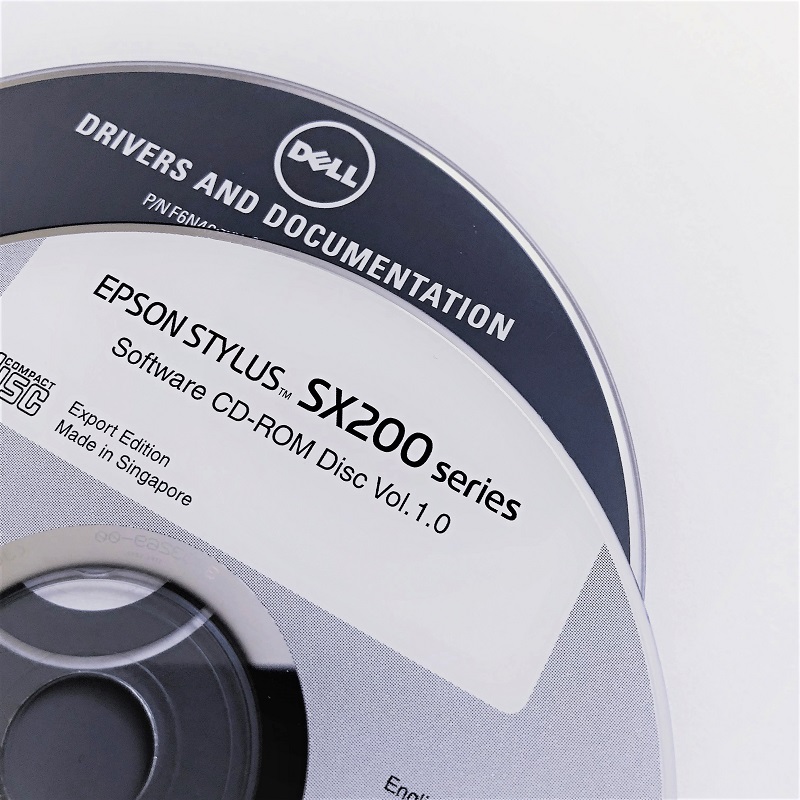
Hol kell keresni az illesztőprogramot?
A nyomtató gyártója valószínűleg hozzáad a csomaghoz a nyomtatón, indítópatronokon, tonereken, tápkábelen és felhasználói füzeten kívül egy CD-hordozót is. Itt találhatók a nyomtató-illesztőprogramok a nyomtatóhoz, és ha többfunkciós eszközről van szó, akkor a szkennerhez is. Ezenkívül további kiegészítő programokat is megtalálhat a PDF dokumentumok és fényképek szerkesztésére. A gyártótól és a nyomtató tulajdonságaitól függ, hogy mi lesz a CD tartalma. Vegye figyelembe, hogy ezek néha csak a szoftver próbaverziói, amelyek szavatossága csak 30 napig tartanak.
Ha hiába kereste a CD hordozót a csomagban, és nem találta meg, akkor se essen kétségbe. Nem biztos, hogy elfelejtették becsomagolni. A környezet és természetesen költségeik megmentése védelmében egyre több gyártó nem ad hordozót a csomaghoz, hanem egy szórólapon vagy füzetben értesíti a felhasználót, hogy letöltheti az illesztőprogramot és a szükséges szoftvert a weboldalról.
Melyik illesztőprogram alkalmas az operációs rendszeréhez
Már van CD-je, vagy letöltötte a nyomtató modelljének illesztőprogramjait a link követésével. Mi mindent szükséges telepíteni, és milyen az illesztőprogramok kompatibilitása az operációs rendszerrel? Először is töltse le az operációs rendszer illesztőprogramját a számítógépére vagy laptopjára. A gyártók illesztőprogramokat kínálnak Windows, Mac OS és Linux rendszerekhez. Kicsi a valószínűsége annak,hogy az Ön operációs rendszere ne lenne támogatva. Windows esetén a 32 bites vagy a 64 bites operációs rendszer illesztőprogram verzióját is kiválaszthatja.
Ha régebbi nyomtatója van bazárból
Régebbi nyomtató telepítésekor (használt ajánlat) előfordulhat, hogy nem talál illesztőprogramot az újabb operációs rendszerhez. Ha a gyártó egy ideje nem gyártja a modellt és abbahagyja a támogatását, akkor nem fog újabb illesztőprogramot kifejleszteni. Ebben az esetben illesztőprogram telepítése nélkül csatlakoztathatja a nyomtatót a számítógéphez, és hagyja, hogy maga a rendszer próbálja telepíteni az illesztőprogramot a saját szervereiről. Windows rendszerben közvetlenül hozzáadhat egy nyomtatót az eszközön és a nyomtató mappán keresztül. Kattintson a Nyomtató hozzáadása elemre, hogy elindítsa a Nyomtató hozzáadása folamatot a telepítés befejezéséhez. Ha nem talál megfelelő illesztőprogramot, és a nyomtató továbbra sem működik, akkor megpróbálhatja megváltoztatni a kompatibilitási módot a számítógép beállításaival. Ezt a lépést csak tapasztalt felhasználóknak ajánljuk.
Mindent kell telepíteni a mellékelt CD hordozóról a nyomtatóhoz?
Alapvetően nem. Fontos a nyomtató-illesztőprogram a nyomtatáshoz, és ha többfunkciós eszköze van, a lapolvasó-illesztőprogram is. Ennek ellenére jót tesz azzal, ha nyomtatás előtt letölt a szerkesztésre rendelkezésre álló kiegészítő programokból is. Ha olyan nyomtatóval rendelkezik, amelynek több funkciója van, érdemes telepíteni az ajánlott szoftvert, hogy minden szolgáltatás működjön. Természetesen egy tapasztalt felhasználó megválaszthatja, hogy mit kíván telepíteni, és hogy kiegészítő programokat használ-e, vagy pedig más gyártótól származó programokat használ-e majd. Ha kevésbé tapasztalt felhasználó, akkor érdemes telepíteni az ajánlott összeállítást. Ezzel megakadályozhatja, hogy valami ne működjön megfelelően.
Ha helyesen követi az utasításokat és a tanácsokat, akkor az illesztőprogramokat könnyen, egyszerűen telepítheti és a nyomtatót csak az első tesztnyomtatás után csatlakoztathatja. Ne feledjen azonban egy fontos dolgot, behelyezni a tintapatronokat vagy a festéket a gépbe, papírt az adagolótálcába, de még a csatlakoztatás előtt.
Tipp az Ön számára
Ha ez az első nyomtatója vagy többfunkciós készüléke, akkor USB 2.0 vagy újabb 3.0 adatkábelre lesz szüksége a számítógéphez vagy laptophoz történő csatlakozáshoz. Az egyik oldalon A típusú csatlakozó, a másik oldalon B típusú csatlakozó található, különféle hosszúságban kapható, 0,5 - 10 m között. A legolcsóbb kábelt 0,79 € -tól kaphatja meg ÁFA-val.





























































































































































































